- Jak ustawić przekierowanie domeny (np. 301) w cPanel?
- Przekierowania w cPanelu mogą nie działać, jeśli korzystasz z przekierowań zewnętrznych (np. WordPress)
W cPanelu możesz ustawić przekierowania domeny, które powodują, np. przekierowanie wszystkich odwiedzających domeny lub danej strony do innego adresu URL. Na przykład, jeśli posiadasz podstronę z długim adresem URL, to możesz w cPanelu utworzyć przekierowanie w taki sposób, aby użytkownicy z krótkiego adresu URL byli przekierowani do długiego adresu URL.
Jak ustawić przekierowanie domeny (np. 301) w cPanel?
Aby utworzyć nowy przekierowanie za pośrednictwem cPanelu w serwisie Domenomania.pl:
- Zaloguj się do cPanel.
- Znajdź sekcję: Domeny i kliknij opcję: Przekierowania.
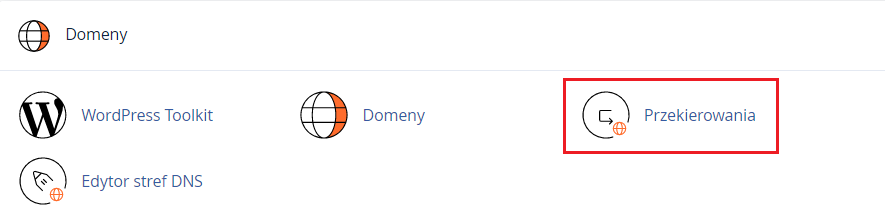
- Na ekranie zostanie wyświetlony formularz dodawania nowego przekierowania:

- W polu: Typ wybierz rodzaj przekierowania:
- Trwałe (301) – to ustawienie powiadamia wyszukiwarki o trwałym przeniesieniu na nowy adres oraz przeglądarki odwiedzających o konieczności aktualizacji rekordów : Przekierowanie 301 – jak je utworzyć?
- Tymczasowe (302) – to ustawienie informuje wyszukiwarki o tymczasowym przekierowaniu i nie aktualizuje rekordów w przeglądarkach użytkowników.
- Następnie w polu poniżej wybierz nazwę Twojej domeny przypisanej do cPanelu lub wybierz opcję: Wszystkie domeny publiczne, aby przekierować wszystkie domeny przypisane do przez Twojego konta w cPanel.
- W następnym polu tekstowym wprowadź pozostałą część adresu URL, z którego serwer ma przekierowywać odwiedzających. Na przykład, jeśli chcesz przekierować z adresu: http://mojadomena.pl/test na inny adres URL, wprowadź: test w tym polu tekstowym.
- W polu: Przekierowuje do wprowadź adres URL, do którego chcesz przekierować użytkowników. Przed adresem powinien być określony protokół, np. http://, https://albo ftp://.
- Wybierz jedno z następujących ustawień. Ustawienia te nie są dostępne, jeśli wybierzesz opcję: Wszystkie domeny publiczne.
- Przekierowuj tylko z prefiksem www. – to ustawienie przekieruje tylko odwiedzających, którzy wywołają adres wskazanej domeny wraz z wpisanym przedrostkiem www na początku adresu.
- Przekierowuj z prefiksem www. lub bez niego – to ustawienie przekieruje wszystkich użytkowników, niezależnie od tego, czy odwiedzający wejdzie na adres z przedrostkiem www czy bez niego.
- Nie przekierowuj z prefiksem www. – to ustawienie nie przekieruje użytkowników, którzy wywołują adres domeny z przedrostkiem www. Jeśli użytkownicy będą podawać adres bez przedrostka www, to zostaną przekierowani pod wskazany adres URL.
- Poniżej możesz wybrać opcję: Przekierowanie wieloznaczne, jeśli chcesz przekierować wszystkie pliki w katalogu do tej samej nazwy pliku w nowym katalogu. Na przykład, jeśli włączysz ustawienie Przekierowanie wieloznaczne i mojadomena1.pl przekierowuje do mojadomena.pl, to odwiedzający, którzy spróbują uzyskać dostęp do adresu: http://mojadomena1.pl/obrazek.jpg zostaną przekierowani pod adres: http://mojadomena.pl/obrazek.jpg.
- Aby dodać przekierowanie, kliknij przycisk: Dodaj. Po dodaniu przekierowania, możesz je przetestować, klikając łącze znajdujące się w kolumnie: Katalog, które znajduje się na liście utworzonych przekierowań. Jeśli poprawnie skonfigurowałeś przekierowanie, system przekieruje Cię pod wskazany adres w przekierowaniu.
Przekierowania w cPanelu mogą nie działać, jeśli korzystasz z CMS
Po utworzeniu przekierowania domeny za pośrednictwem cPanel, system umieszcza reguły przekierowań na samym końcu pliku .htaccess. Niektóre aplikacje zewnętrzne (np. CMS) mogą zignorować reguły umieszczone na samym dole pliku .htaccess, ponieważ aplikacje te odczytują tylko reguły i konfiguracje zawarte w ich sekcji pliku .htaccess.
